“认识西洋乐器”课件制作
2009-06-10王志红
王志红
西洋乐器有很多种,它们的名称和特色各不相同,为了让学生较快地记住各种乐器的外形及特色,笔者将其制成了课件。在课件的画面中,显示出几种常见的西洋乐器的图片,当鼠标移动到这些图片上时,会显示相应的乐器名称及乐器的特色;在乐器图片上单击鼠标,则会播放用该乐器演奏的音乐片段。用图片、文字及声音来介绍乐器,可以获得理想的教学效果,效果图如图1所示。笔者将该课件的制作方法介绍如下,以供同行参考。
1 素材的准备
1.1 图片素材从网上下载乐器的图片砂槌、长笛、短笛、单簧管、双簧管、钢琴、手风琴、小提琴、竖琴、小号、萨克斯等,将这些图片保存为“.jpg”文件置于电脑硬盘的一个文件夹内备用。
1.2 音频素材从网上下载或者从CD盘上截取或者录制以上各种乐器演奏的声音文件,保存为“.wav”文件与图片文件置于同一文件夹内备用。
2 课件的制作
2.1 导入图片和声音1)在Flash中新建一个空白文件,设置文档大小为“640×480”。2)选择“文本工具”在舞台上方中央输入标题文字“认识西洋乐器”,设置字的大小为50,字体颜色为蓝色。3)选择“文件”→“导入到库”命令,在弹出的“导入到库”对话框中,按住Ctrl键的同时,依次单击准备的各乐器(如“长笛.jpg”“单簧管.jpg”)图片文件和声音文件,导入到“库”面板中。
2.2 制作课件画面1)将“小号”图片从“库”面板中拖动到舞台上,选中该图片,按Ctrl+B键将其像素分离,在舞台的空白处单击鼠标,取消对该图片的选中状态。2)选择“索套工具”的“魔术棒”选项按钮,将鼠标指针移到图片的背景处单击,选中图片周围的背景区域,按Delete键将其删除;选中图片,按Ctrl+G键,将图片组合。3)选中该图片,使用“任意变形工具”,将图片等比例缩小和旋转一定的角度。4)方法同前,分别将“库”面板中的乐器图片拖动到舞台上,删除各图片周围的背景,调整图片的大小及旋转角度,此时的舞台如图1所示。

3 制作按钮元件
1)选中舞台左上角的“砂槌”图片,右击鼠标选择“转换为元件”菜单命令,在弹出的对话框中,输入“名称”为“砂槌”;设置“行为”为“按钮”。
2)双击舞台上的“砂槌”按钮元件,进入该元件的编辑窗口;单击第2帧,按F6键新建一个关键帧,内容与第1帧相同。单击“绘图”工具栏的“文本工具”,设置字的大小为16,字的颜色为红色,选中“使用设备字体”在图片下方输入如图2所示文字。

3)单击第3帧,按F6键新建一个关键帧;在“属性”面板上,在“声音”下拉列表框中选择“砂槌”,在“同步”下拉列表框中选择“开始”,设置当鼠标单击时,即可播放该乐器演奏的音乐片段。
4)在第1帧上单击鼠标右键,弹出快捷菜单,选择“拷贝帧”命令;在第4帧上单击鼠标右键,弹出快捷菜单,选择“粘贴帧”命令,使第1帧和第4帧中的内容相同,此时“时间轴”面板如图3所示。
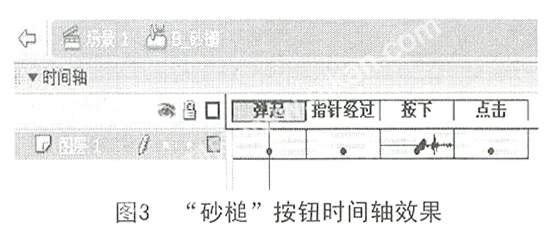
5)单击“时间轴”面板左下方的“场景1”按钮,回到主场景;将舞台上其余的乐器图片依次转换为按钮元件,并填加文字及乐器演奏的音乐片段。
6)保存文件,按Ctrl+Enter键,预览课件的播放效果,最后将文件发布为“.exe”文件格式,全部操作完成。
